相信EXCEL是每个办公白领做报表的时候会使用到的吧,关于EXCEL中的函数,有些新手朋友还不是很清楚,小编今天向大家讲讲if函数的常见使用方法。
方法/步骤
1
打开Excel,打开你的数据文档,在你想输出数据的单元格点击工具栏上的“插入”——“函数”——“逻辑”——“IF”,然后点击确定。
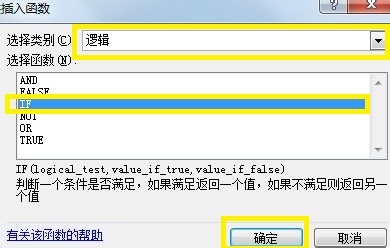
2
点击确定后会弹出一个框框,第一个表示条件,后面两个是判断条件的结果。点击小编标注的地方,选择数据,一般我们不用选择全部的数据,只需选择里面的其中一个即可。

3
小编我就选择A2,我们是用IF来判断数学成绩及不及格。如果条件<60分,说明不成立,就显示不及格,否则的话剩下的都是及格的分数了。
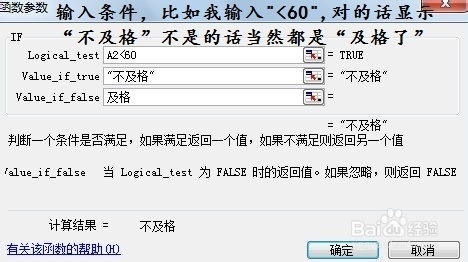
4
点击确定后,我们就可以看到判断的结果了,将鼠标放在第一个结果后面,当鼠标变成【+】时,我们双击它就可以得到全部的结果了。
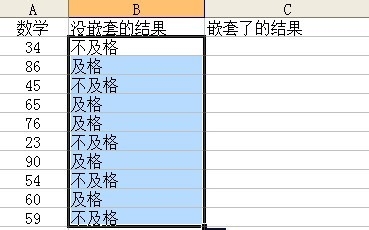
5
可是,你会问小编,分数不是还分及格、良好或者优秀的吗?我又该怎么判断呢?其实很简单,就是你连续使用IF就好了,术语上叫“IF函数嵌套”。比如我想60-70显示及格,70-80显示良好,80分以上显示优秀
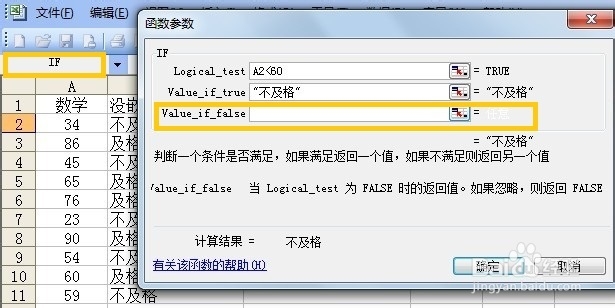
6
我们再设置60-70分的显示及格,然后同样地,再第三行,又点击IF,进行嵌套。
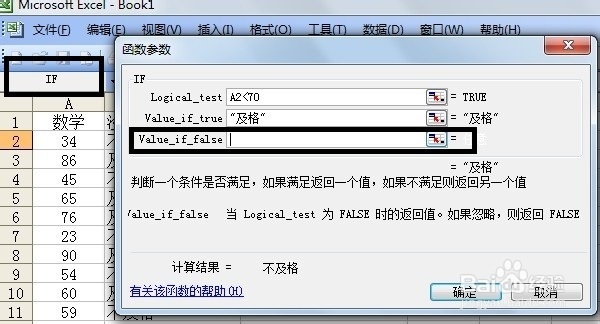
7
同样的方法,设置良好和优秀,如果你后面还要再继续分的话,也可以继续嵌套,那么第三行就不要写优秀了。
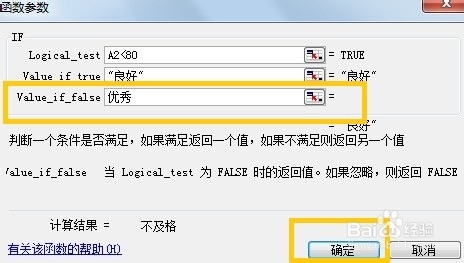
8
同样的,我们把鼠标放在第一个结果右下角【+】,双击后就可以显示全部的结果了。
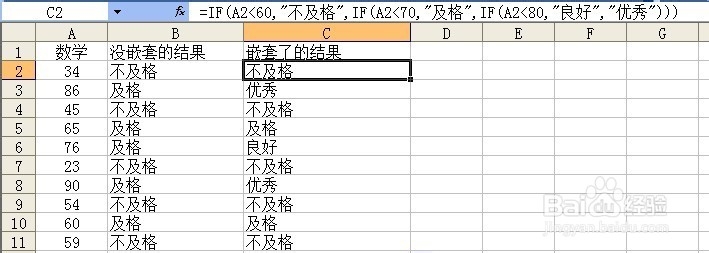 END
END注意事项
以上的方法只限于新手,如果你操作熟练的话,可以在公式栏直接写进你判断的公式即可。
If函数其实还有更多的高级的使用方法,这些可能平时大家没怎么使用。我就不一一举例了。
温馨提示:经验内容仅供参考,如果您需解决具体问题(尤其法律、医学等领域),建议您详细咨询相关领域专业人士。免责声明:本文转载来之互联网,不代表本网站的观点和立场。如果你觉得好欢迎分享此网址给你的朋友。转载请注明出处:https://www.i7q8.com/zhichang/7609.html

 微信扫一扫
微信扫一扫  支付宝扫一扫
支付宝扫一扫 
